Wenn Sie eine wichtige E-Mail gesendet haben und auf eine Antwort warten, kann Ihnen das Wissen, ob diese Person sie gelesen hat und eine Antwort verfasst oder noch nicht dazu gekommen ist, viel ängstliches Warten ersparen. In diesem Sinne erfahren Sie hier, ob jemand Ihre E-Mail geöffnet hat oder nicht.

Ob aus geschäftlichen oder privaten Gründen, es ist nie einfach, darauf zu warten, von jemandem zu hören. Sie müssen nicht besessen sein, um Ihren Posteingang zu überprüfen, und die Zeit kann sich scheinbar ewig hinziehen, während Sie warten. Die Person, auf die Sie warten, hat Ihre E-Mail möglicherweise nicht gesehen, muss möglicherweise warten, bis sie antworten kann, oder benötigt zusätzliche Zeit oder Informationen, bevor sie antworten kann. Wenn Sie das nicht wissen, scheint die Zeit ewig zu sein.
Es gibt mehrere Möglichkeiten, um festzustellen, ob jemand Ihre E-Mail geöffnet hat, aber keine ist 100% effektiv. Sie funktionieren die meiste Zeit, sind aber nicht garantiert. Sie sind jedoch besser als nichts.

So erkennen Sie, ob jemand Ihre E-Mail mit Microsoft Outlook geöffnet hat
Als geschäftsorientierte E-Mail-Plattform bietet Microsoft Outlook viele nützliche Funktionen, die bei der Verwaltung von E-Mails helfen. Wenn Sie Outlook-Desktop oder Office 365 verwenden, haben Sie Optionen. Einer davon ist der Lieferschein und ein anderer ist der Leseschein. Der erste pingt Sie an, wenn der Empfänger Ihre E-Mail erhalten hat, während der zweite Sie beim Öffnen anpingt.
So erkennen Sie, ob jemand online auf Pof . ist
So verwenden Sie Lesebestätigungen:
Was sind die Früchte auf Snapchat?
- Öffnen Sie Outlook und wählen Sie die E-Mail-Adresse aus, von der Sie senden möchten (wenn Sie mehrere Adressen verwenden) und wählen Sie dann Neue Nachricht .
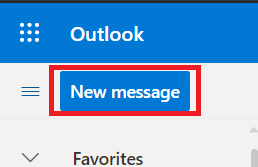
- Klicken Sie als Nächstes auf die drei horizontalen Punkte neben Verwerfen und klicke Nachrichtenoptionen anzeigen .
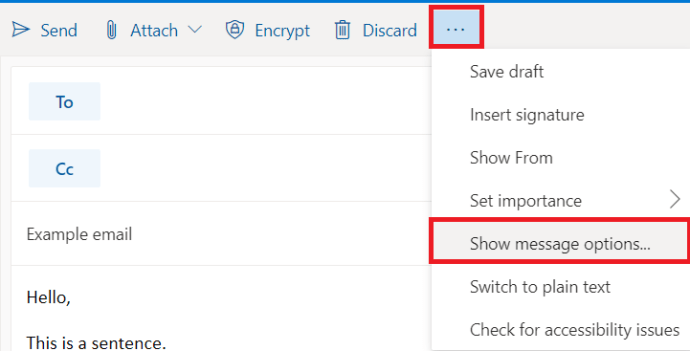
- Aktivieren Sie das Kontrollkästchen neben Lieferschein anfordern und/oder Lesebestätigung anfordern.
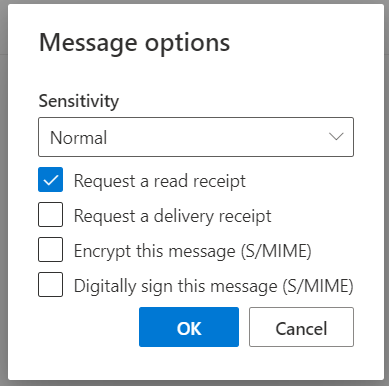
Das einzige Problem bei dieser Methode besteht darin, dass der Empfänger den Vorschaumodus verwendet. Unter bestimmten Umständen erfolgt der Auslöser für eine Lesebestätigung nicht. Außerdem wird der Empfänger benachrichtigt und kann die Option zum Senden deaktivieren. Schließlich ist diese Option nicht in der Webversion von Outlook enthalten.
So erkennen Sie, ob jemand Ihre E-Mail mit Gmail geöffnet hat
Gmail bietet nativ E-Mail-Tracking, wendet es jedoch auf alle E-Mails an. Wenn Sie nur gelegentliche Mails verfolgen möchten, gibt es eine nützliche Browsererweiterung, die genau das tut. RightInbox ist ein sehr nützliches Werkzeug, kostet aber gleichzeitig Geld Mailtrack für Gmail & Posteingang nicht. Es gibt eine kostenlose Version von RightInbox, die für 10 E-Mails pro Monat geeignet ist, ansonsten erledigt Mailtrack für Gmail & Inbox die Arbeit.
Da ich RightInbox zuvor verwendet habe, werde ich dieses verwenden.
- Besuchen Sie die RightInbox-Website und wählen Sie den kostenlosen Plan aus.
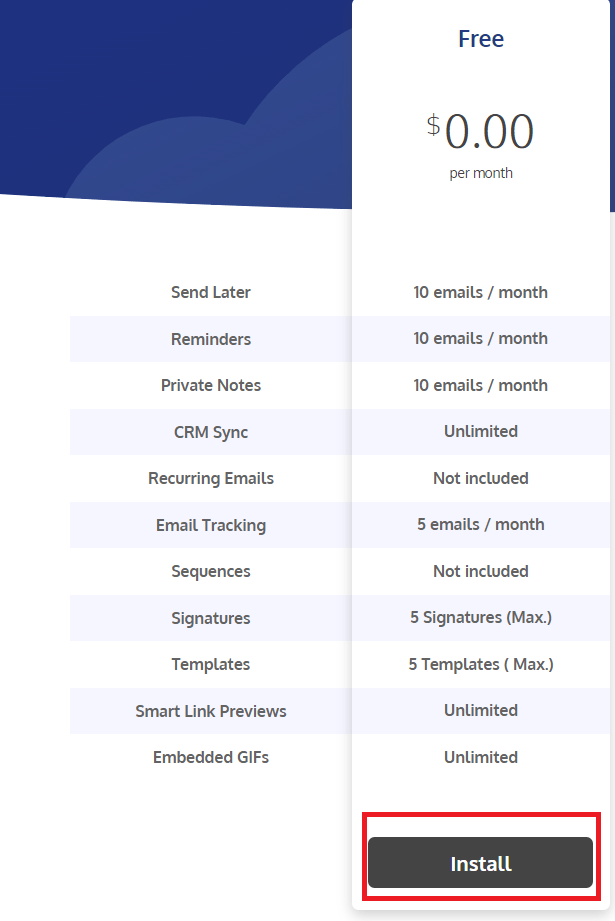
- Der Link führt Sie zum Chrome Web Store. Klicken Zu Chrome hinzufügen um die Browsererweiterung herunterzuladen und in Chrome zu installieren.
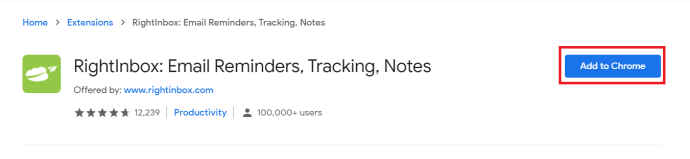
- Öffnen Sie Gmail und Sie sollten eine Benachrichtigung sehen, die Sie auffordert, den rechten Posteingang zu aktivieren. Wählen Anmeldung mit Google um es zu aktivieren.
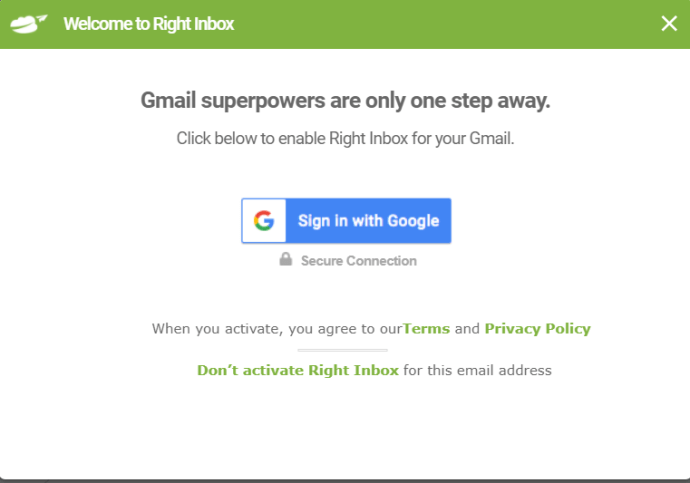
- Wählen Sie Verfassen, um eine neue E-Mail zu erstellen.

- Klicken Sie unten im E-Mail-Fenster auf das Augensymbol und aktivieren Sie die Kontrollkästchen, um Tracking für Klicks oder Öffnungen hinzuzufügen.
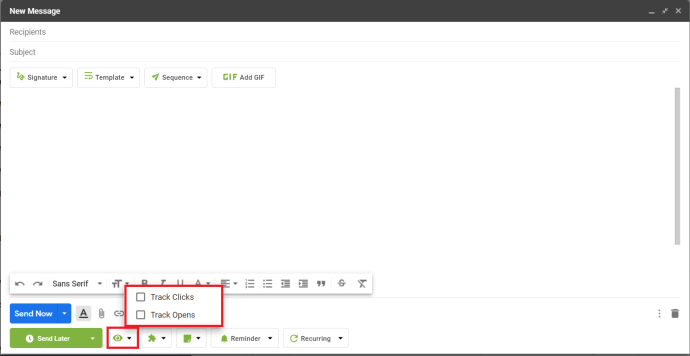
Mailtrack for Gmail & Inbox hat ein ähnliches Setup, das ein Häkchen-System wie WhatsApp verwendet, um anzuzeigen, ob eine E-Mail zugestellt und gelesen wurde oder nicht.

Tools von Drittanbietern, um festzustellen, ob jemand Ihre E-Mail geöffnet hat
Wenn Sie im Marketing tätig sind oder Werbe-E-Mails senden, gibt es einige Tools von Drittanbietern, die beim Tracking helfen können. Viele von ihnen kosten Geld, werden aber mit kostenlosen Testversionen oder eingeschränkten kostenlosen Konten geliefert, die genauso gut funktionieren.
Werkzeuge enthalten Medienaffe , Bananentag , Yesware und Mailtrack . Alle funktionieren auf die gleiche Weise. Sie installieren eine App oder Browsererweiterung, aktivieren sie und schon kann es losgehen. Kostenlose Konten sind normalerweise auf eine begrenzte Anzahl von E-Mails beschränkt, die Sie pro Monat verfolgen können, was nicht funktioniert, wenn Sie ein kommerzieller Benutzer sind. Jeder der vier oben genannten verwendet ein Abonnementmodell, um alle Funktionen zu aktivieren.
Kann ich Kodi auf Chromecast übertragen?
Wenn Sie die kostenlosen Konten in Tools von Drittanbietern verwenden, sollten Sie sich bewusst sein, dass einige am Ende Ihrer E-Mails einen Link anhängen, der dem Empfänger mitteilt, dass Sie ihn verwenden. Dies sollte in den meisten Situationen in Ordnung sein, aber seien Sie sich Ihrer Zielgruppe bewusst, wenn Sie sie verwenden möchten.
So erkennen Sie, ob jemand Ihre E-Mails verfolgt
Wenn Sie auf der anderen Seite der Gleichung sind und wissen möchten, ob jemand nachverfolgt, ob Sie E-Mails lesen oder nicht, können Sie dies tun. Ein Chrome-Add-on namens Hässliche E-Mail lässt Sie genau das tun. Wenn Code erkannt wird, der an einen Remote-Server oder -Client zurückgesendet wird, fügt er einen Augapfel in die Betreffzeile Ihres Posteingangs ein. Es blockiert auch die Rückkopplung des Trackers, was sehr nützlich ist!
Abgesehen von der Ethik ist es sehr einfach zu erkennen, ob jemand Ihre E-Mail geöffnet hat. Haben Sie andere Tools oder Techniken, die funktionieren? Erzählen Sie uns davon unten, wenn Sie dies tun!

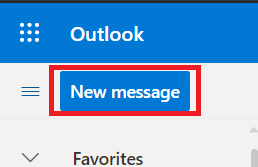
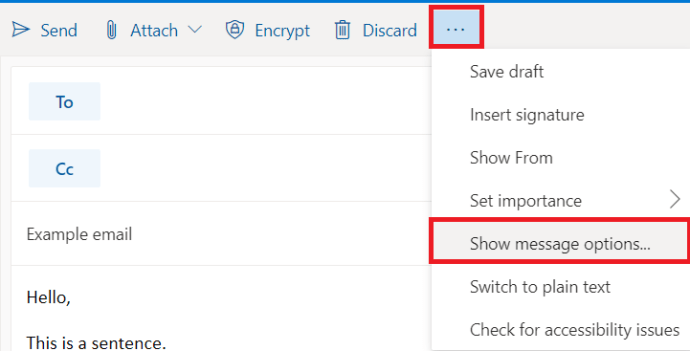
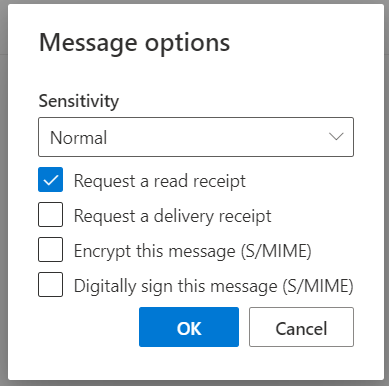
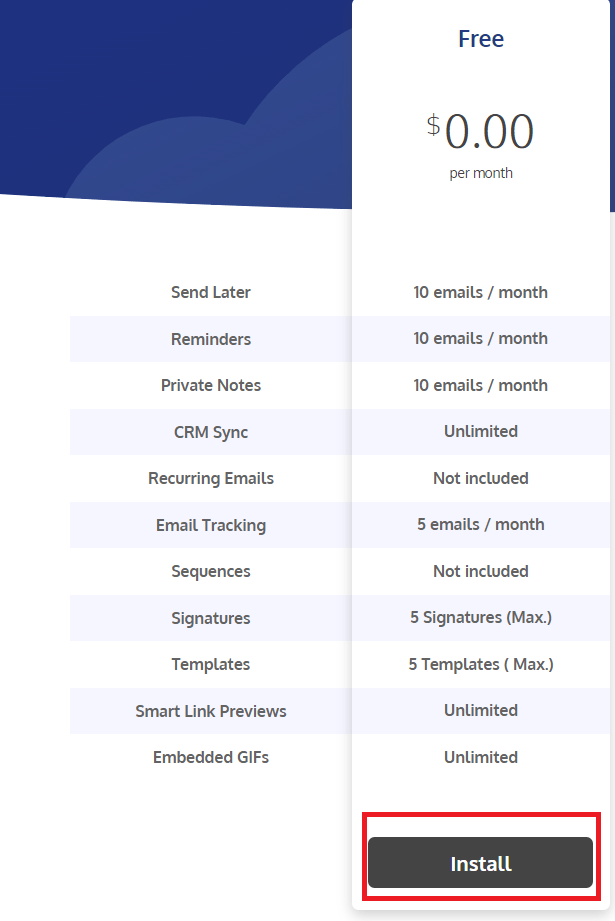
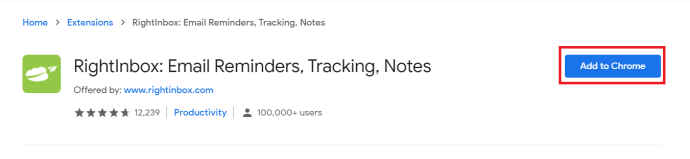
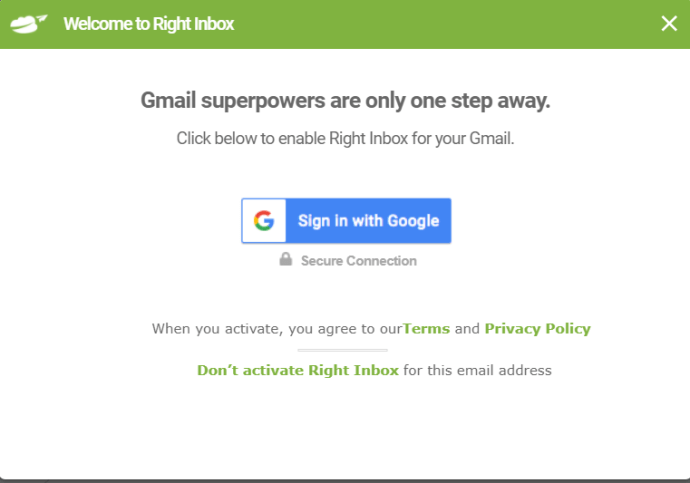

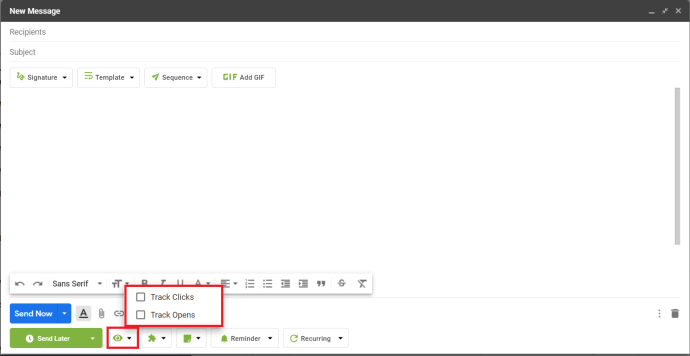








![So installieren Sie ein VPN auf einem Router [Alle großen Marken]](https://www.macspots.com/img/other/B4/how-to-install-a-vpn-on-a-router-all-major-brands-1.png)